从图片中读取文字、把图片转换成文本格式(用word附带功能就能做到)
从图片中读取文字、把图片转换成文本格式(用word附带功能就能做到)

超简单从图片中读取文字的方法(使用word自带软件)(全文原创,转载请注明版权。
本文下载免费,如果对您有一定帮助,请在右边给予评价,这样有利于将本文档位于百度搜索结果的靠前位置,方便本方法的推广)【本文将介绍读取图片中的文字、读取书中文字、读取PDF格式文件中的文字的方法】一、背景看到图片中满是文字,而你又想把这些文字保存下来,怎么办?日常读书,某篇文章写的极好,想把它分享到网络上,怎么办?一个字一个字敲进电脑?太麻烦了。
是不是希望有一种东西能自动识别读取这些文字?是的,科技就是拿来偷懒的。
其实你们电脑中安装的word早就为你考虑过这些问题了,只是你还不知道。
二、方法1、图片格式转换只有特定格式的图片才能读取文字,所以要转换。
大家常见的图片格式都是jpg,或者png,bmp等,用电脑自带的画图软件打开你要获取文字的图片(画图软件在开始——所有程序——附件中,win7用户直接右击图片,选择编辑,就默认使用画图软件打开图片),然后把图片另存为tiff格式。
(以我的win7画图为例。
另存为tiff格式如下图)2、打开读取文字的工具开始——所有程序——Microsoft Office ——Microsoft Office工具——Microsoft Office Document Imaging(本文全部以office2003为例。
另外,有些人安装的是Office精简版,可能没有附带这个功能,那就需要添加安装一下,安装步骤见文末注释①)3、导入tiff格式的图片在Microsoft Office Document Imaging软件界面中,选择文件——导入,然后选择你刚才存放的tiff格式的图片,导入。
4、文字识别点击下图橙色方框圈中的图标,进行OCR识别,就是让软件把图片中的文字读取出来(图片中文字越多,识别花费的时间越长,进行识别完成之后,左边缩略图框中会有一个眼睛的标志,如图红色箭头所指);点击下图橙色椭圆圈中的图标,就能将整个图片中的文本发送到word。
图片文字如何转换成Word

这是很多人在工作中都会遇到的问题,当你看到一个很好看的图片上面有你喜欢的文字,想把上面的文字保存下来,但是如果一个一个把字打出来那就太累了,今天呢就来给大家分享一个简单的方法,让你轻松搞定图片文字转Word,一起来看看吧。
方法一:迅捷OCR文字识别软件
操作方法:
1、首先们打开下载好的OCR识别软件,进入到操作页面。
2、然后在操作页面点击“高级识别”,之后点击“添加文件”然后把要识别的图片文件添加到软件中去。
3、图片添加进去之后,可以点击软件上方的“识别”,点击之后等待一会就识别完成了。
4、这时识别完成之后可以点击“保存为Word”,然后就图片文字转Word成功啦.
注:迅捷OCR文字识别软件还可以完成票证识别哦,一款多用。
方法二:PDF在线网站
网址:迅捷PDF在线转换器
操作方法:
1、可通过上面的网址进入到网站的首页中,然后点击“图片文字识别”下面的“图片转换”之后在选择“图片转Word”。
2、然后选择“点击选择文件”把图片文件添加进去,之后选择转换格式doc即可。
3、等待一会就转换成功了,之后可点击“立即下载”把转换好的下载下来就可以了。
效果图
注:而且这个PDF在线网站,不仅可以图片转Word,还可以完成PDF转换,如PDF转Word,PDF合并等,一款帮你解决好多办公问题。
今天给大家介绍的内容就是这些了,小伙伴们都学会了吗?想了解更多PDF操作技巧,可以在推荐阅读中查阅哦。
利用OFFICE2019把图片文字转word及虚拟打印机的安装方法5页word文档

利用OFFICE2003把图片文字转word及虚拟打印机的安装方法一、利用OFFICE2003把图片文字转word微软在Microsoft Office 2003中的工具组件中有一个“Micro soft Office Document Imaging”的组件包,它可以直接执行光学字符识别(OCR),下面笔者就为大家介绍利用Office 2003新增的OCR功能从图片中提取文字的方法。
第一步我们需要安装“Microsoft Office Document Imaging”的组件,点“开始→程序”,在“Microsoft Office 工具”里点“ Microsoft Office Document Imaging”即可安装运行(如图1所示)。
图1 安装组件第二步打开带有文字的图片或电子书籍等,找到你希望提取的页面,按下键盘上的打印屏幕键(PrintScreen)进行屏幕取图。
图2 选择打印机第三步打开Microsoft Office Word 2003 ,将刚才的屏幕截图粘贴进去;点击“文件”菜单中的“打印”,在安装Microsoft Office Document Imaging 组件后,系统会自动安装一个名为“Microsoft Office Document Imaging Writer”的打印机。
如图2所示,在“打印机”下拉列表框中选择“Microsoft Office Document Imaging Writer”打印机,其他选项无须额外设置,点击“确定”按钮后,设定好文件输出的路径及文件名(缺省使用源文件名),然后很快就可以自动生成一个MDI格式的文档了。
图3 将文本发送到Word提示:如果你不想将转换的内容输入到一个新的Word 文档中,而是希望粘贴到一个已经打开的Word 文档,只需在上面的操作中点击右键菜单的“复制”,然后再到指定文档中执行粘贴即可。
二、虚拟打印机的安装【OFFICE 的Microsoft Office Document Imaging Writer虚拟打印机】“虚拟打印机”顾名思义就是用软件来模拟真实打印机的打印操作。
如何将图片上文字转换成Word文字
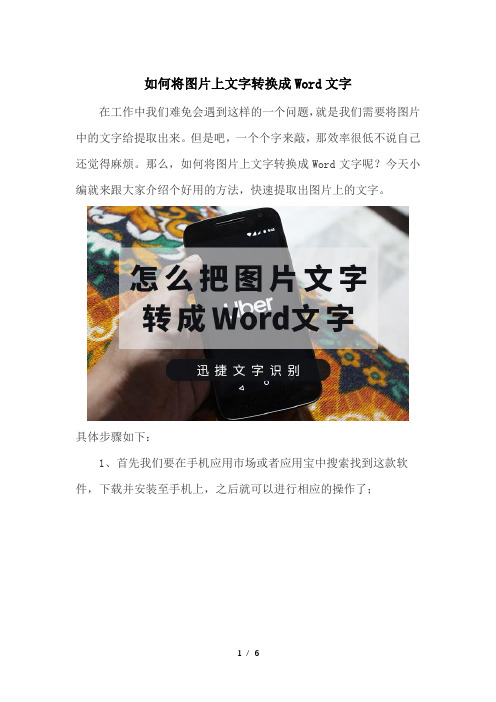
如何将图片上文字转换成Word文字
在工作中我们难免会遇到这样的一个问题,就是我们需要将图片中的文字给提取出来。
但是吧,一个个字来敲,那效率很低不说自己还觉得麻烦。
那么,如何将图片上文字转换成Word文字呢?今天小编就来跟大家介绍个好用的方法,快速提取出图片上的文字。
具体步骤如下:
1、首先我们要在手机应用市场或者应用宝中搜索找到这款软件,下载并安装至手机上,之后就可以进行相应的操作了;
2、然后进入软件操作页面,里面可以看到几个功能按钮,需要进行识别操作的话,这里可以选择上传图片识别,拍照识别,可根据自身需求来选定不同的识别;
3、选择点击拍照识别功能,将需要识别的文字内容拍照下来,也可以将拍好的文字图片直接选择上传,然后选择识别区域进行剪裁、校对即可;
4、然后被选区域的文字就会转换成文字展现在软件界面中了,还可以进行复制、翻译、分享、校对和导出等操作;
5、最后没问题了,也可以点击右上方的保存按钮,将识别后的文档进行保存,并对文档进行命名即可,之后就可以分享、发送给其他人了。
上述就是如何将图片上文字转换成Word文字的操作方法及步骤,相信看了上述介绍之后,就应该了解差不多了,之后碰到类似的问题出现,也就可以轻松解决了!
[文档可能无法思考全面,请浏览后下载,另外祝您生活愉快,工作顺利,万事如意!]。
图片内容转换成word

图片内容转换成word在日常工作和学习中,我们经常会遇到需要将图片内容转换成Word文档的情况。
无论是需要编辑图片中的文字内容,还是需要将图片中的图表、图像等内容转换成可编辑的Word文档,都需要采用一定的方法和工具来实现。
本文将介绍几种常见的将图片内容转换成Word文档的方法,希望能够帮助大家更好地应对这一需求。
第一种方法是使用OCR文字识别技术。
OCR全称为Optical Character Recognition,即光学字符识别技术,它能够将图片中的文字内容转换成可编辑的文本。
目前市面上有许多OCR文字识别工具,比如百度OCR、ABBYY FineReader、Adobe Acrobat等,用户可以根据自己的需求选择合适的工具进行使用。
一般来说,使用OCR文字识别工具将图片中的文字内容转换成Word文档的步骤大致为,首先,打开OCR文字识别工具,然后导入需要转换的图片文件;接着,选择输出格式为Word文档,并进行文字识别;最后,保存并导出Word文档即可。
通过这种方法,我们可以快速准确地将图片中的文字内容转换成可编辑的Word文档,非常方便实用。
第二种方法是使用截图工具。
有时候,我们只需要将图片中的部分内容转换成Word文档,这时候可以使用截图工具来实现。
常见的截图工具有Windows自带的Snipping Tool、QQ截图、快贴等,用户可以根据自己的习惯选择合适的工具进行使用。
使用截图工具将图片内容转换成Word文档的步骤大致为,首先,打开截图工具,并选择需要截取的图片内容;接着,将截取的内容复制到Word文档中;最后,根据需要进行编辑和调整。
通过这种方法,我们可以灵活地将图片中的部分内容转换成Word文档,非常便捷实用。
第三种方法是使用专业的图片编辑软件。
对于一些复杂的图片内容,比如图表、图像等,我们可以使用专业的图片编辑软件来进行处理。
常见的图片编辑软件有Adobe Photoshop、CorelDRAW、GIMP等,用户可以根据自己的需求选择合适的软件进行使用。
怎样将图片转换成word
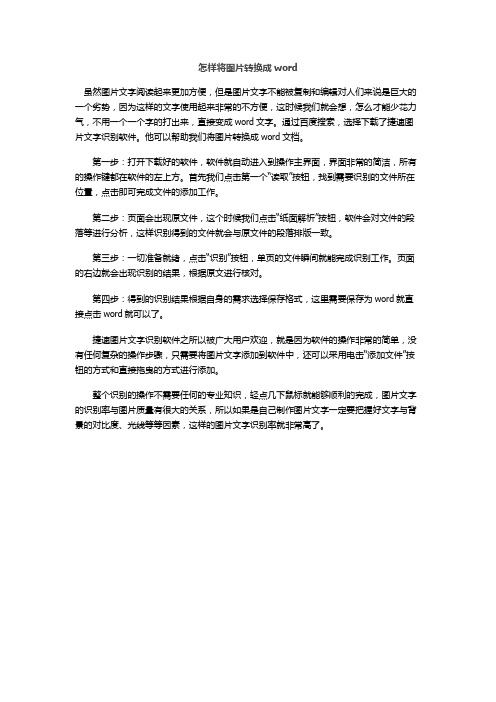
怎样将图片转换成word
虽然图片文字阅读起来更加方便,但是图片文字不能被复制和编辑对人们来说是巨大的一个劣势,因为这样的文字使用起来非常的不方便,这时候我们就会想,怎么才能少花力气,不用一个一个字的打出来,直接变成word文字。
通过百度搜索,选择下载了捷速图片文字识别软件。
他可以帮助我们将图片转换成word文档。
第一步:打开下载好的软件,软件就自动进入到操作主界面,界面非常的简洁,所有的操作键都在软件的左上方。
首先我们点击第一个“读取”按钮,找到需要识别的文件所在位置,点击即可完成文件的添加工作。
第二步:页面会出现原文件,这个时候我们点击“纸面解析”按钮,软件会对文件的段落等进行分析,这样识别得到的文件就会与原文件的段落排版一致。
第三步:一切准备就绪,点击“识别”按钮,单页的文件瞬间就能完成识别工作。
页面的右边就会出现识别的结果,根据原文进行核对。
第四步:得到的识别结果根据自身的需求选择保存格式,这里需要保存为word就直接点击word就可以了。
捷速图片文字识别软件之所以被广大用户欢迎,就是因为软件的操作非常的简单,没有任何复杂的操作步骤,只需要将图片文字添加到软件中,还可以采用电击“添加文件”按钮的方式和直接拖曳的方式进行添加。
整个识别的操作不需要任何的专业知识,轻点几下鼠标就能够顺利的完成,图片文字的识别率与图片质量有很大的关系,所以如果是自己制作图片文字一定要把握好文字与背景的对比度、光线等等因素,这样的图片文字识别率就非常高了。
图片转WORD
图片转WORD图片中的文字转换成WORD文档办公室——教你如何把打印稿变成电子稿(太牛啦!!你打一天的字都比不上她2分钟!!人手一份,留着以后用哈!)来源:孙婷的日志教你如何将打印稿变成电子稿最近,我的一个刚刚走上工作岗位上的朋友老是向我报怨,说老板真的是不把我们这些新来工作的人不当人看啊,什么粗活都是让我们做,这不,昨天又拿了10几页的文件拿来,叫他打成电子稿,他说都快变成打字工具了,我听之后既为他感到同情,同时教给他一个简单的方法,可以轻松将打印稿变成电子稿,我想以后对大家也有用吧,拿出来给大家分享一下。
首先你得先把这些打印稿或文件通过扫描仪扫到电脑上去,一般单位都有扫描仪,如果没有也没关系,用数码相机拍也行,拍成图片放到WORD里面去,不过在些之前,你还得装一下WORD 自带的组件,03和07的都行。
点开始-程序-控制面板-添加/删除程序,找到Office-修改找到Microsoft Office Document Imaging 这个组件,Microsoft Office Document Imaging Writer 点在本机上运行,安装就可以了。
首先将扫描仪安装好,接下来从开始菜单启动“Microsoft Office/ Microsoft Office 工具/Microsoft Office Document Scanning”即可开始扫描。
提示:Office 2003默认安装中并没有这个组件,如果你第一次使用这个功能可能会要求你插入Office2003的光盘进行安装。
由于是文字扫描通常我们选择“黑白模式”,点击扫描,开始调用扫描仪自带的驱动进行扫描。
这里也要设置为“黑白模式”,建议分辨率为300dpi。
扫描完毕后回将图片自动调入Office 2003种另外一个组件“Microsoft Office Document Imaging”中。
点击工具栏中的“使用OCR识别文字”按键,就开始对刚才扫描的文件进行识别了。
一分钟教会你把图片文字转换成word
图片文字转换成word的方法
PC端操作
打开工具,选择单张快速识别功能。界面会有上传图片的提示,大家可以将图片直接拖拽进去。
PC端操作
等待图片上传成功之后,看向最下方的两个设置选项。一个是导出格式,一个是导出目录,这两者都是根据使用者 的需求来自由选择的。像格式的话,就有三个可以选择,“DOCX”、“DOC”和“TXT”,大家看情况来选择吧。
选择好之后,我们就点击右下方的开始识别,文档就会自 动保存到你设置的导出目录中。这样就大功告成啦。
app端操作
接着来说说手机端的使用方法,其实使用方法都是大 同小异。打开工具,我们看向上方的功能菜单栏,可 以直接选择“图片转word”,然后工具是支持直接拍照, 也支持从相册里导入图片。
等待图片添加进去之后,点击下一步,图片的文本内 容就会被识别出来,自动生成一个Word文档。接着, 我们可以调整或修改文本内容,处理完之后点击右上 方的保存即可。
一分钟教会你把图片文字 转换成word
前言
小成今天就开门见山,本篇就是要分享一个实用的办 公技巧给大家,一分钟教会大家将图片里面的文字内 容转换成word文档。 很多时候,无论是学生还是打工人,都有机会接触到 这个操作。小成想要分享给大家,就是觉得自己用得 很不错,能有效地提高工作效率。
小成要分享的这个技巧,是需要迅捷ocr文字识别软件 来支持的。大家如果看完小成的分享,想要试用的, 可以从网上获取下来。下面,就先来看看小成的图文 演示。
结语
以上就是小成本篇分享的内容,一个识别文字的方法,希望大家用了之后,可以提高你们的工作效率。小成会探寻更多 好用的办公工具给大家的,请留意更新哦!
THANቤተ መጻሕፍቲ ባይዱS
如何把图片转文字?将图片转文字的方法介绍
如何把图片转文字?将图片转文字的方法介绍
如何把图片转文字?对于很多文字工作者来说,写作灵感不仅来源于生活,还激发于各方各面。
有时候,小到一张图片上的文案,也是写作源泉。
朋友小燕就是这样,平时她很喜欢从图片文案中找灵感、素材,但一张张摘抄图文字也太麻烦了。
为此,小燕最近在寻找把图片转文字的方法,用迅捷OCR文字识别软件(pc版)就能转图片为文字。
这款软件也有手机版的,方便下班了回到家突然遇到需要识别的文件,用手机就可以快速识别啦!下面有将图片转文字的方法介绍,是电脑版的哈!感兴趣的小伙伴们可以接着阅读下去哦,相信会有收获呢。
图片转文字方法介绍
1.选择【单张快速识别】功能:启动软件后,进入首页。
在【ocr文字识别】窗口中,有多种功能可选择、使用,例如批量识别图片为文字、识别单张图片为文字、识别图片为excel 表格等。
其中,【单张快速识别】功能可以满足图片转文字需求(其他功能也可),我们来看看怎么操作。
2.上传要转文字的图片到软件:软件跳转到图片转文字页面后,我们要先把相应图片文件给上传了。
上传成功的图片会显示在页面左边,小伙伴们可简单查看下图片。
通过拉动窗口下方蓝条,调节图片显示大小。
3.进行文件导出设置:页面下方有文件导出格式、导出目录要设置,选择合适的word格式以及文件保存位置后,可以开始转图片为文字过程。
所识别、转换出来的文字内容会显示在页面右边窗口,大家可以把它给导出来哦。
现在,小伙伴们学会了如何把图片识别、转换成文字了吗?想要转图片为其他格式文件的话(例如上文提到的excel),大家也可参考、借鉴下以上方法哦。
如何提取图片上的文字并保存为Word
如何提取图片上的文字并保存为Word.txt
如何提取图片上的文字并保存为Word?
方法一:第一步, 预处理。 第一步 我们需要安装“Microsoft Office Document Imaging”的组件,点“开始→程序”,在 “Microsoft Office 工具” 里点“ Microsoft Office Document Imaging” 即可安装运行 。
接着用相应工具重排文字。此时我们发现提取的文字可能会有很多空格或段落错乱等现象,而且字号、字体等不合自己的心意。这时我们可以用熟悉的WPS或Word软件进行重新编排。我们以WPSOffice2003为例看看如何对付提取后文章的编排。
用WPSOffice2003打开提取文章;然后选择“工具”菜单下的“文字”/“段落重排”,这时你会看到提取文章重新进行排版;接下来选择 “工具”菜单下的“文字”/“删除段首空格”命令,使得文章的每段参差不齐的行首空格被删除;再选择“工具”菜单下的“文字”/“增加段首空格”,文章变为正常的书写格式;提取文章一般都留有空段,为删除这些空段,继续选择“工具”菜单下的“文字”/“删除空段”命令,这时文章完全变为我们所要的形式;用你熟悉的界面任意编辑文章吧。
第二步,用数码相机把所需内容拍下来并作适当处理。注意:拍照时用黑白模式可取得最佳效果。
